禁止Win10自动更新新版本教程
2015-07-15 09:15作者:系统城
Windows Update平台默认设置为自动状态,就是说只要有新更新,系统就会自动升级,由于Win10预览版推送的速度过快,很多用户反映刚装上Win10系统,又自动升级到了另一个版本,这对用户体验相当不好,其实用户可以通过修改注册表来禁止Win10自动更新新版本。
操作方法:
1、在运行、Cortana搜索栏或者任务管理器中输入regedit后回车,打开注册表编辑器;
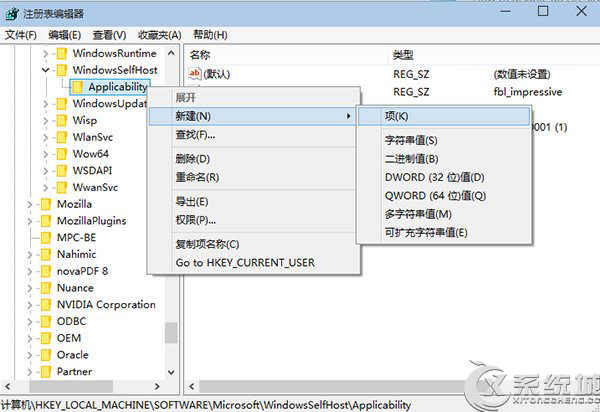
2、定位到HKEY_LOCAL_MACHINE\SOFTWARE\Microsoft\WindowsSelfHost\Applicability\RecoveredFrom(若没有RecoveredFrom项,在Applicability上点击右键,选择新建“项(K)”);
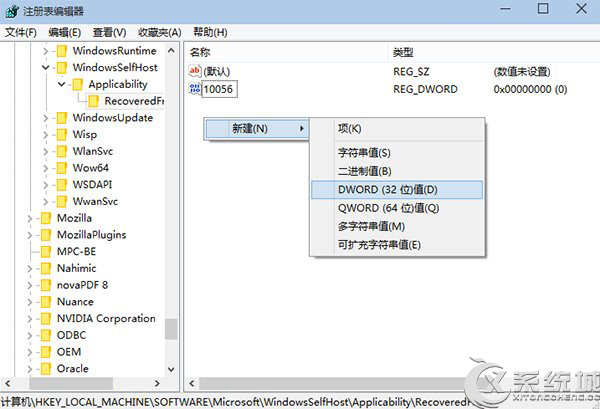
3、点击RecoveredFrom后,在右侧窗口新建“DWORD(32位)值(D)”;
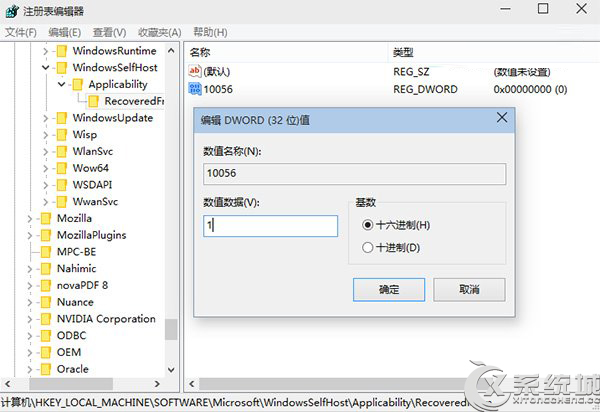
4、将该DWORD值重命名为想要“屏蔽”的版本号,将数值数据改为“1”后确定;
若要取消对该版本的“屏蔽”,只要删除建立的DWORD值即可。
至此,禁止Win10自动更新新版本的方法就操作完成了,不想让Win10自动更新到新版本或是更新太频繁就可以用这个方法。
标签:自动更新